Создание поля скоростей
Вы начнете с загрузки области водосбора для области Стоув, которую вы будете использовать как область интереса для последующего анализа. Далее вы начнете подсчитывать, за сколько времени вода попадет в точку стока, что позволит дать прогноз – как быстро в городе произойдет наводнение в случае возможного ливня. Чтобы определить, за сколько времени вода куда-то попадет, сначала надо посчитать скорость, с которой она будет течь. Скорость воды будет вычисляться на основании поля скоростей. Существует много разных типов полей скорости, вычислить которые можно при помощи разнообразных математических уравнений. Вы будете создавать поле скоростей, которое меняется в пространстве, но время и суммарный сток меняться не будут. Это значит, что ваше поле со скоростями использует следующие предположения:
- На скорость влияют такие пространственные компоненты, как уклон и суммарный сток (меняющееся в пространстве).
- Скорость в конкретных местоположениях со временем не меняется.
- Скорость в данном месте не зависит от скорости потока воды (не зависит от стока).
На самом деле, скорость может меняться со временем, и несомненно она зависит от объемов стока. Но для включения этих параметров потребуются дополнительные наборы данных, которых может не оказаться в доступности, а также технологии моделирования, которые сложно воспроизвести в ГИС-среде. Пространственно неравномерное поле скоростей, не зависящих от времени и суммарного стока, даст довольно точный результат, хотя надо помнить, что любой метод – это лишь упрощение реального наблюдаемого явления.
Загрузка и открытие проекта
Сначала вы загрузите гидрологические данные о Стоуве. Эти данные будут находиться в проекте ArcGIS Pro. Файлы проекта также содержать задачу, которая пошагово проведет вас через весь рабочий процесс.
- Скачайте сжатую папку Stowe_Hydrology.
- Найдите загруженный файл на вашем компьютере.
Примечание:
В зависимости от настроек браузера, вам могло быть предложено выбрать место для сохранения загружаемого файла. Большинство браузеров по умолчанию скачивают все в папку Загрузки.
- Щелкните файл правой кнопкой мыши и извлеките туда, где его будет легко найти, например, в папку Документы.
- Откройте распакованную папку и в ней папку Stowe_Hydrology.
Папка содержит файл проекта Stowe_Hydrology для ArcGIS Pro, базу геоданных Stowe_Hydrology и автоматически сгенерированную папку Index. Вы откроете проект.
- Если у вас на компьютере уже установлен ArcGIS Pro, дважды щелкните Stowe_Hydrology.aprx, чтобы открыть проект. Если будет предложено, войдите под лицензированной учетной записью ArcGIS.
Примечание:
Если у вас нет доступа к ArcGIS Pro или учетной записи организации ArcGIS, см. варианты доступа к программному обеспечению.
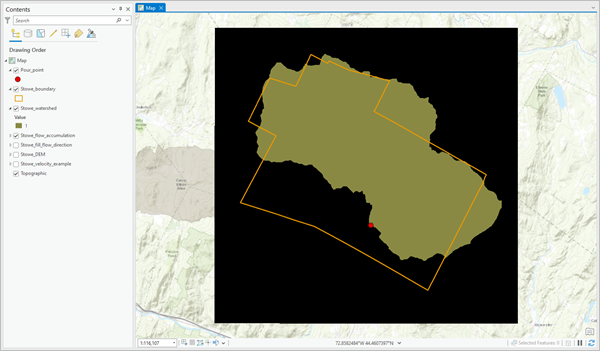
Проект содержит карту с топографической базовой картой и следующими слоями:
- Pour_point – точечный векторный слой, который показывает исток вниз по течению от реки Литтл, где вы создадите удельный гидрограф.
- Stowe_boundary – векторный полигональный слой с границами города Стоув, шт. Вермонт. Этот слой получен по данным Вермонтского центра географической информации (VCGI).
- Stowe_watershed — растровый слой, отображающий область водосбора в районе Стоува. Он был получен из других слоев, включенных в пакет.
- Stowe_flow_accumulation — растровый слой, указывающий места наиболее вероятного скопления воды. Он был получен из других слоев, включенных в пакет.
- Stowe_fill_flow_direction — растровый слой, отображающий направление течения воды. Он был получен из других слоев, включенных в пакет.
- Stowe_DEM – растровый слой с высотами изучаемой области. Его разрешение также 30 метров. Он получен на основании данных Геологической службы США (USGS).
- Stowe_velocity_example – растровый слой, который показывает пространственно-вариативное поле скоростей для исследуемой области, не зависящее от времени и разряда. Позже вы узнаете, как создать такой слой (он приложен на всякий случай). В данный момент этот слой не нужен, поэтому он отключен.
Хотя его нет на карте, в папке проекта (Stowe_Hydrology) находится еще текстовый файл Stowe_isochrones, который содержит ранги классификации для изохронных зон, которые вы создадите на следующем уроке. База данных проекта (Stowe_Hydrology.gdb) содержит несколько дополнительных промежуточных наборов данных, которые были необходимы для создания слоя водосборной области.
Примечание:
В этом руководстве предполагается, что вы уже разграничили водосборную область для своей изучаемой области. Чтобы узнать, как создать наборы данных водосборной области, накопления стока и направления стока с помощью ЦМР Стоува, попробуйте пройти лабораторную работу ArcGIS Выполнение гидрологического анализа с помощью ArcGIS Pro. Создание водосборной области является важной предпосылкой для многих рабочих процессов гидрологического анализа.
Теперь вы открыте включенную в проект ArcGIS Pro задачу. Эта задача проведет вас через рабочий процесс, необходимый для создания удельного гидрографа.
- На панели Каталог разверните папку Задачи.
Примечание:
Если панель Каталог не видна, на вкладке Вид в группе Окна щёлкните Панель Каталог.
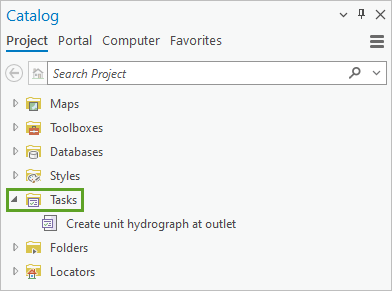
- Дважды щелкните задачу Create unit hydrograph at outlet.
Появится панель Задачи. Там содержится несколько задач, для разных частей рабочего процесса.
Создание растра уклона
Основные переменные, которые вы будете использовать в уравнении – это уклон и количество ячеек выше по склону, с которых вода стекает в данную ячейку. У вас уже есть растровый слой с количеством ячеек выше по склону: слой суммарного стока, который был получен из ЦМР Стоува. У вас пока нет растра с уклонами, надо его построить.
- На панели Задачи дважды щелкните задачу Create a velocity field.
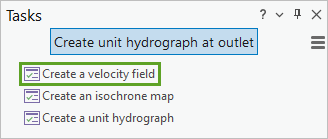
Эта задача состоит из пяти шагов. Первый шаг открывает инструмент Уклон, вычисляющий растровый слой, в котором для каждой ячейки поверхности растра будет значение уклона. Уклон определяется перепадом значений высоты соседних ячеек, поэтому в качестве входных данных потребуется исходный растр рельефа.
- В качестве Входного растра выберите Stowe_DEM.
- Для Выходного растра убедитесь, что выбрана база геоданных Stowe_Hydrology, и измените выходное имя на Stowe_slope.
- В параметре Выходное измерение установите Процентное увеличение.
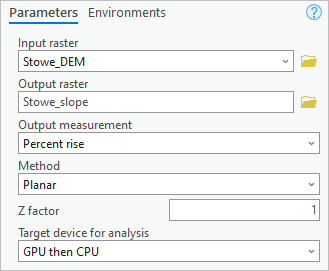
Опция измерения Процентное увеличение вычисляет крутизну склона как процент увеличения и называется также уклоном в процентах, в отличие от измерения в градусах. Оставьте прочие параметры без изменений. Плоскостной метод годится для использования на небольших территориях (как данный водосбор), когда разница в уклонах при использовании плоскостного или геодезического метода невелика. Коэффициент Z используется лишь в том случае, если единицы измерения расстояний по X и Y отличаются от единиц измерения высоты Z.
- Щелкните Запустить.
Инструмент запустится, растровый слой уклонов добавится на карту.
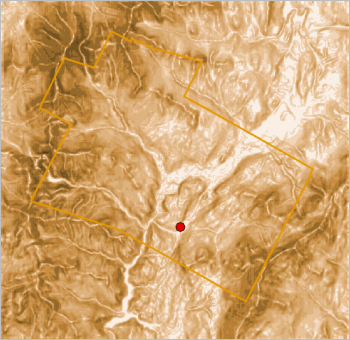
Темными цветами показаны более крутые уклоны. Ближе к горным вершинам уклоны круче, а вокруг русла реки, где расположен город, поверхность довольно плоская.
Вычисление коэффициента уклон-площадь
Получив растровые слои с уклонами и суммарным стоком, вы можете вычислить новый растровый слой, комбинирующий эти показатели. В этом слое будет показан коэффициент уклон-площадь (значение sb Ac из уравнения Мейдмента с соавторами). Следующий шаг задачи откроет инструмент Калькулятор растра, позволяющий создать пользовательский растровый слой, в котором будет вычислено то, что вы пожелаете.
- В панели Задачи для Выражение Алгебры карт используйте Растры и Инструменты для создания следующего выражения:
SquareRoot("Stowe_slope") * SquareRoot("Stowe_flow_accumulation")
Подсказка:
Или можете просто скопировать и вставить это выражение.
Квадратные корни уклонов и суммарного стока здесь используются согласно рекомендованным Мейдментом с соавторами коэффициентам (b = c = 0,5). Коэффициент 0,5 равен квадратному корню значения.
- Для Выходного растра убедитесь, что выбрана база геоданных Stowe_Hydrology, и измените выходное имя на Stowe_slope_area_term.
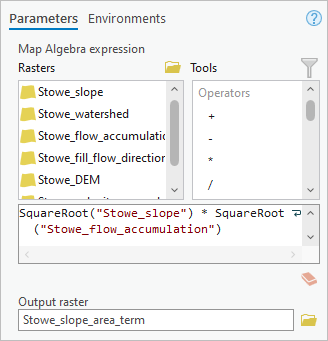
Наконец, вы измените параметры среды инструмента геообработки, чтобы выходной слой был маскирован (или ограничен) экстентом водосбора Стоува. Сделав это, вы сможете вычислить средний коэффициент уклон-площадь в пределах водосборной области, который будет ключевым компонентом вашего уравнения поля скоростей.
- Над параметрами инструмента щелкните Параметры среды. В опции Маска выберите Stowe_watershed.
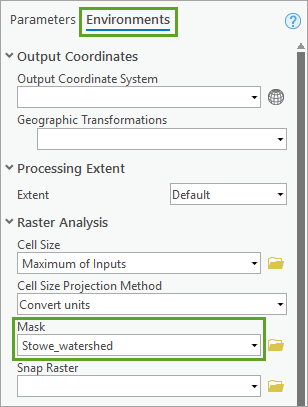
- Щелкните Запустить.
Инструмент запустится, и слой добавится на карту.
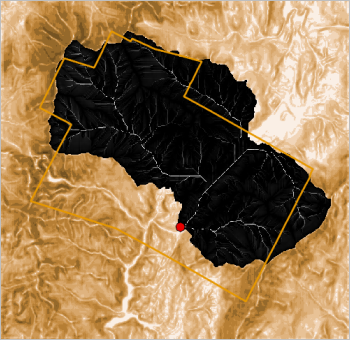
Вычисление поля скоростей
Теперь у вас есть коэффициент уклон-площадь, и можно приступать к вычислению поля скоростей. Вы будете использовать метод для создания полей скоростей, впервые предложенный Мэйдментом эт ал.. (1996).[1] Согласно этому методу каждой ячейке в поле скоростей назначается скорость на основе локального уклона и площади водосбора вверх по течению (число ячеек, текущих в эту ячейку или накопление стока). Используются следующие уравнения:
V = Vm * (sbAc) / (sbAcm) (1)Где V является скоростью одной ячейки с локальным наклоном s и задействованной областью против направления движения A. Коэффициенты b и c можно определить путем калибровки, статистического метода настройки параметров модели, чтобы предсказанные данные были как можно ближе к наблюдаемым данным. В данном сценарии вы будете использовать рекомендованные для метода значения b = c = 0,5. Vm – это средняя скорость во всех ячейках в пределах водосбора. Вы предположите, что средняя скорость Vm = 0,1 м/с. Наконец, sb Acm – это средний уклон в пределах водосборного бассейна. Чтобы избежать нереально быстрых или медленных результатов, вы установите ограничения на максимальную и минимальную скорости. Нижнее ограничение будет 0,02 метра в секунду, а верхнее – 2 метра в секунду.
Данное уравнение – это лишь один из нескольких способов вычисления поля скоростей, имеющий ряд собственных предположений и ограничений. Кроме того, этот рабочий процесс довольно сложный по причине использования многомерных уравнений. У вас есть резервная копия поля скоростей с названием Stowe_velocity_example, на случай возникновения сложностей при выполнении данного урока.
- На панели Содержание щелкните правой кнопкой Stowe_slope_area_term и выберите Свойства.
Откроется окно Свойства слоя для слоя коэффициентов уклон-площадь.
- Щелкните вкладку Источник и разверните раздел Статистика.
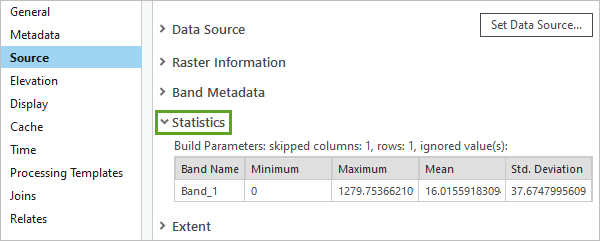
В окне перечислена важная статистическая информация о слое, в том числе среднее.
- Скопируйте Среднее значение в буфер обмена и нажмите OK, чтобы закрыть окно Свойства слоя.
- Вернитесь на панель Задачи, страница 3. Вычислите скорость.
Следующим шагом задача откроет инструмент Калькулятор растра.
- В окне Выражение алгебры карт соберите следующее выражение:
0.1 * ("Stowe_slope_area_term" / [Mean slope-area term])
Где [Mean slope-area term] – это значение, которое вы скопировали из окна Свойства слоя.
- Для Выходного растра убедитесь, что выбрана база геоданных Stowe_Hydrology, и измените выходное имя на Stowe_velocity_unlimited.
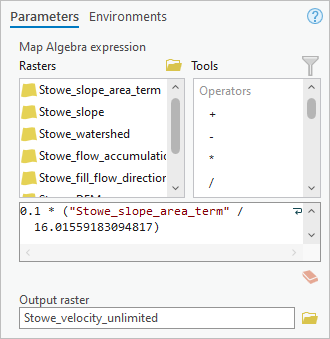
- Щелкните Запустить.
Инструмент запустится, и слой добавится на карту. Новый слой выглядит так же, как и слой коэффициентов уклон-площадь, так как был вычислен путем умножения ячеек этого слоя на фиксированное значение.
- Если надо, на панели Содержание разверните символы для слоев Stowe_slope_area_term и Stowe_velocity_unlimited.
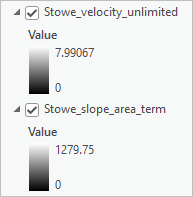
Судя по значениям символов, эти слои отличаются, хоть и выглядят одинаково. (Ваши числа могут незначительно отличаться от примера изображения.)
Ограничение скоростей
Только что созданный растровый слой – это слой скоростей, но в нем присутствуют далекие от реальности высокие и низкие значения скорости. Например, в некоторых ячейках скорость 0 метров в секунду, что маловероятно во время сильного ливня. Но и значение 7,5 метров в секунду тоже маловероятно даже во время наводнения. Вы ограничите значения скоростей от 0,02 до 2 метров в секунду.
- Вернитесь на панель Задачи.
Следующий шаг задачи использует инструмент Условие, выполняющий сравнение значений ячеек растра с указанным вами выражением. Давайте сначала установим нижнюю границу значений скорости.
- В опции Входной растр, удовлетворяющий условиям, выберите Stowe_velocity_unlimited.
- Для Выражения создайте условие Где VALUE больше или равно 0.02.
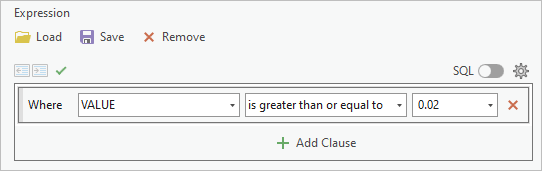
Теперь надо добавить значение, которое будет использоваться для всех ячеек, удовлетворяющих условию. Так как вы хотите оставить без изменения все значения, если они больше или равны 0.02, вы выберете тот же растровый слой, который был входным.
- В опции Входной растр значения «истина» или константа, выберите Stowe_velocity_unlimited.
Если условие для ячейки не соблюдается (то есть значение в ячейке меньше 0.02), вы измените значение ячейки на 0.02.
- Для опции Входной растр значения "ложь" или константа введите 0.02.
- Для Выходного растра убедитесь, что выбрана база геоданных Stowe_Hydrology, и измените выходное имя на Stowe_velocity_lower_limited.
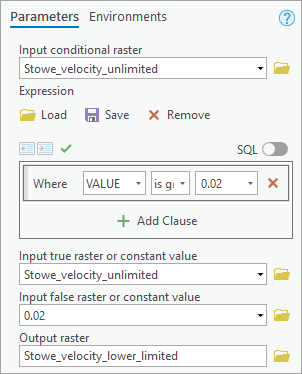
- Щелкните Запустить.
Инструмент запустится, и новый слой добавится на карту. Новый слой всего лишь промежуточный, так как вам еще надо добавить верхнюю границу. Последним шагом задача откроет инструмент Условие.
- В опции Входной растр, удовлетворяющий условиям, выберите Stowe_velocity_lower_limited.
- Для Выражения добавьте условие Где VALUE меньше или равно 2.
- В опции Входной растр значения "истина" или константа, выберите Stowe_velocity_lower_limited. Для опции Входной растр значения "ложь" или константа введите 2.
- Для Выходного растра убедитесь, что выбрана база геоданных Stowe_Hydrology, и измените выходное имя на Stowe_velocity.
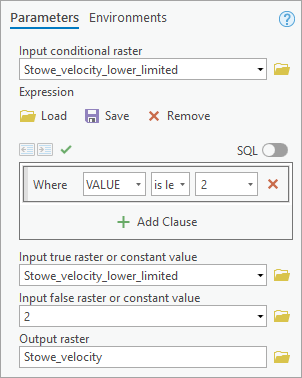
- Щелкните Готово.
Инструмент запустится, и растровый слой поля скоростей добавится на карту.
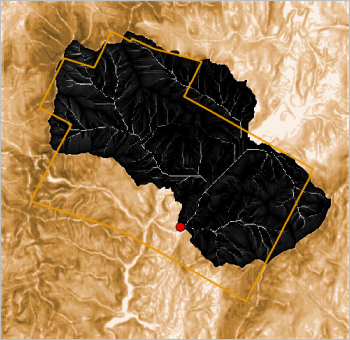
В этом слое темные цвета представляют медленные скорости, а светлые – быстрые. Вода быстрее всего течет по водотокам, где собирается самое большое количество воды. Область вокруг города Стоув – не исключение, а это значит, что вода быстрее всего будет течь ближе к точке устья ниже по течению от города.
- На панели Содержание отключите следующие слои:
- Stowe_flow_accumulation
- Stowe_watershed
- Stowe_slope
- Stowe_slope_area_term
- Stowe_velocity_unlimited
- Stowe_velocity_lower_limited
Примечание:
Вы сворачиваете каждый слой, чтобы он занимал меньше места на панели.
- Сохраните проект.
На этом уроке вы получили пространственную переменную, поле скоростей, не зависящее от времени и объема стока, используя в качестве основы растровые слои суммарного стока и уклонов. Вы использовали одну из многочисленных формул, которые позволяют вычислить поле скоростей. Теперь вы знаете, насколько быстро вода протекает через город Стоув в случае возможного ливня, и это позволит вычислить время достижения водой точки устья.
Создание карты изохрон
Ранее вы использовали слои суммарного стока и водосбора, чтобы создать поле скоростей, прогнозирующее насколько быстро вода протечет через город Стоув (шт. Вермонт, США). Поле со скоростями показало, что вода будет быстрее всего течь вдоль проходящих через город водотоков, но вы все еще не можете построить линейный гидрограф, так как не знаете, за какое время вода дотечет до точки устья. Теперь вы создадите карту изохрон, показывающую время, которое потребуется для того, чтобы достичь определенного местоположения откуда-либо еще с этой территории. Чтобы создать карту изохрон, сначала надо построить сетку весов. Затем, получив доступ к времени пути воды до точки устья, вы можете его переклассифицировать в зоны изохрон.
Создание сетки весов
Время в пути вычисляется довольно простым уравнением: длину пути водяной капли надо поделить на скорость, с которой она будет течь. Благодаря полю скоростей, вы уже знаете как быстро будет течь вода, но вы не знаете длину пути. Чтобы определить длину пути водяной капли, потребуются две переменные: направление стока (которое вы знаете) и вес (который не знаете). Вес применительно к потоку представляет собой импеданс. Например, вода протекает через лесистый район гораздо медленнее, чем по голым камням, потому что ее тормозит поверхность. Хотя вычисление веса может показаться трудным без подробных данных о местности, вы можете получить уравнение для вычисления на основе следующих двух уравнений:
Flow time [T] = Flow Length [L] / Velocity [LT-1] (1)Flow time [T] = Flow Length [L] * Weight [L-1T] (2)Скомбинировав эти два уравнения, вы получаете следующее:
Weight [L-1T] = 1 / Velocity [LT-1] (3)Таким образом, вы можете определить вес на основании слоя поля скоростей. Затем вы будете использовать слой сетки весов вместе со слоем направлений стока, чтобы определить длину и время пути дождевой капли.
- На панели Задачи дважды щелкните задачу Create an isochrone map.
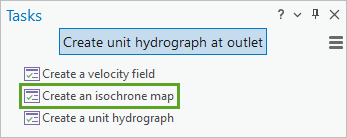
Задача состоит из четырех шагов. Первый шаг открывает инструмент Калькулятор растра. Вам надо ввести уравнение весов, чтобы создать сетку весов для водосборной области Стоув.
- В окне Выражение алгебры карт соберите (скопируйте и вставьте) следующее выражение:
1 / "Stowe_velocity"
- Для Выходного растра убедитесь, что выбрана база геоданных Stowe_Hydrology, и измените выходное имя на Stowe_weight.
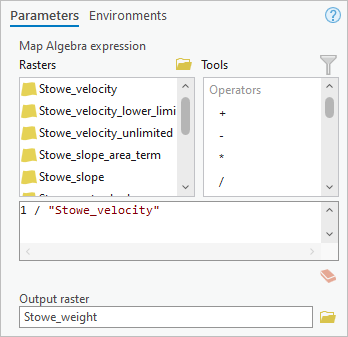
- Щелкните Запустить.
Инструмент запустится, и растровый слой сетки весов добавится на карту.
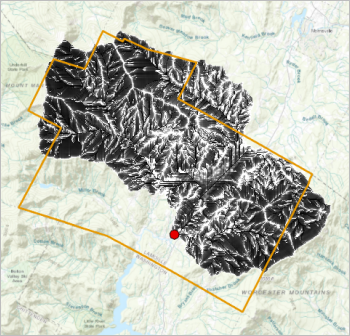
Хотя сам по себе этот слой показывает не очень много, его можно использовать в связке с созданным ранее слоем направлений стока, чтобы определить время стекания.
- На панели Содержание включите слой Stowe_fill_flow_direction.
Этот слой был создан из ЦМР Стоув, а не водосборной области, поэтому экстент данного слоя охватывает значительно большую территорию, чем область интереса. Надо извлечь новую версию слоя направлений стока, охватывающую лишь водосборный бассейн.
- Вернитесь на панель Задачи.
Следующий шаг задачи использует инструмент Извлечь по маске, который вырезает растровый слой по определенному экстенту, основанному на экстенте другого слоя.
- В качестве Входного растра выберите Stowe_fill_flow_direction. В опции Входные векторные или растровые данные маски выберите Stowe_watershed.
- Для Выходного растра убедитесь, что выбрана база геоданных Stowe_Hydrology, и измените выходное имя на Stowe_watershed_flow_direction.
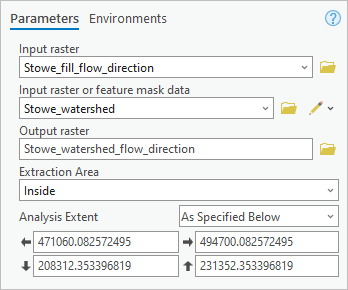
- Щелкните Запустить.
Инструмент запустится, растровый слой направлений стока добавится на карту.
Примечание:
Символы слоя по умолчанию могут отличаться от картинки в примере.
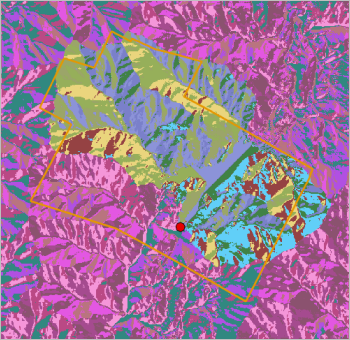
Теперь вы извлекли слой направлений стока, а старый слой на карте уже не нужен.
- На панели Содержание выключите слой Stowe_fill_flow_direction. Затем вернитесь на панель Задачи.
Время достижения потоком точки устья
Наконец-то у вас есть все слои, которые нужны для определения времени стекания. Следующим шагом задача откроет инструмент Длина линии стока. Обычно этот инструмент просто вычисляет длину линии стока, но там есть и дополнительный параметр, позволяющий учитывать растр весов. Если задействовать этот параметр, инструмент будет вычислять время стекания.
- В качестве Входного растра направления стока выберите Stowe_watershed_flow_direction.
- Для Выходного растра убедитесь, что выбрана база геоданных Stowe_Hydrology, и измените выходное имя на Stowe_time.
- В опции Направление измерений убедитесь, что выбрано Вниз по течению.
- В опции Входной растр весов, выберите Stowe_weight.
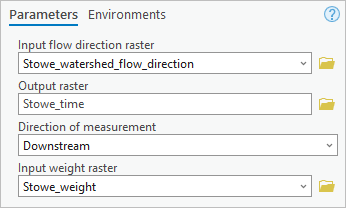
- Щелкните Запустить.
Инструмент запустится, растровый слой времени стекания добавится на карту.
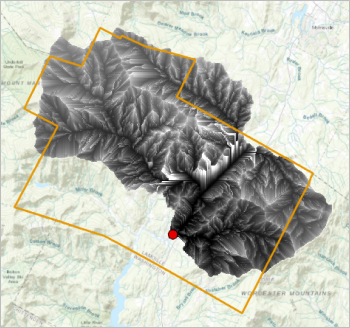
Каждая ячейка данного растра содержит значение, представляющее время в секундах, которое потребуется выпавшей в данной ячейке капле воды, чтобы дотечь до точки устья. Более темными цветами показано меньшее время. Быстрее всего вода дотечет из низинных областей, находящихся недалеко от точки устья, а вода с западных гор будет течь дольше всего.
- Если надо, на панели Содержание разверните символы слоя Stowe_time.
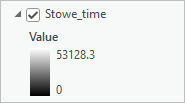
Время варьируется от 0 секунд (для дождя, выпавшего в самой точке устья) до приблизительно 50000 секунд – это около 14 часов! (Ваше время может отличаться.)
Переклассификация времени стекания в изохронные зоны
Ваш растр времени стекания содержит огромное количество уникальных значений, что сильно осложняет дальнейший анализ. Для облегчения задачи, вы переклассифицируете слой времени стекания в изохронные зоны.
Изохроны – это контурные линии, проходящие через точки с одинаковым временем пути до точки устья водосборного бассейна. Вы построите изохроны с временными интервалами 1800 секунд (или 30 минут). Для более обширных территорий изохроны могут использовать переменные интервалы, но для водосборной области Стоува вполне годятся и такие. В этом случае всем ячейкам из первой изохронной зоны потребуется 1800 секунд для достижения точки устья, из второй – 3600 секунд и т.д. Позже вы используете эти временные интервалы но оси ординат своего удельного гидрографа.
Следующим шагом задача откроет инструмент Переклассификация. Вы будете использовать этот инструмент, чтобы переклассифицировать время стекания воды, попадающее в определенные диапазоны значений (например, от 0 до 1800 или от 1800 до 3600) вплоть до верхней границы диапазона. Таким образом, значение 907 будет переклассифицировано в 1800, а значение 2145 – в 3600.
- Вернитесь на панель Задачи. В качестве Входного растра выберите Stowe_time.
Далее надо ввести значения переклассификации. Время в растровом слое времени стекания варьируется от 0 до 50000 секунд, и вам надо предоставить интервалы переклассификации, охватывающие все эти значения. Вводить все эти значения вручную не очень интересно. Для целей нашего урока у вас уже есть скачанная таблица, в которой есть все необходимые интервалы для водосборной области Стоув. Эта таблица была включена в проект, который вы скачали ранее.
- В опции Переклассификация под пустой таблицей щелкните кнопку Загрузить перекодировку из таблицы (значок в виде папки с файлами).
- В окне Загрузить перекодировку перейдите к папке Stowe_Hydrology (щелкните Проект, откройте Папки, и откройте Stowe_Hydrology). Дважды щелкните Stowe_isochrones.txt, чтобы выбрать.
Примечание:
Если появится окно, предлагающее перезаписать, выберите Да.
Значения переклассификации из таблицы автоматически загрузятся в инструмент. Получилось всего 30 изохрон.
- Для Выходного растра убедитесь, что выбрана база геоданных Stowe_Hydrology, и измените выходное имя на Stowe_isochrones.
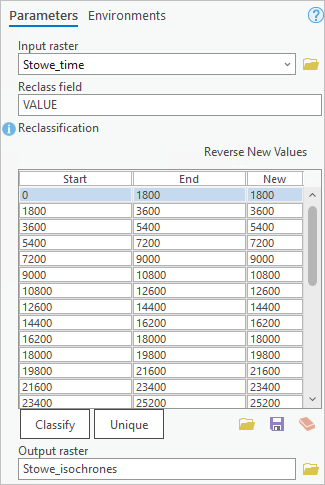
Загруженная таблица переклассифицирует значения из всего слоя, поэтому не надо отмечать последнюю опцию Заменить недостающие значения на NoData.
- Щелкните Готово.
Инструмент запустится, и слой с изохронами добавится на карту.
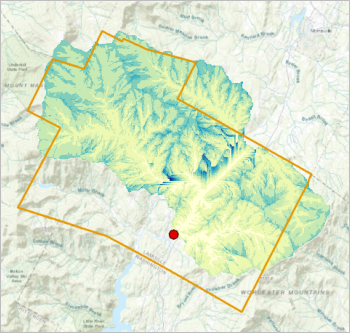
Символы слоя по умолчанию не очень понятные, так как 30 изохрон, загруженных из таблицы, отображены всего девятью цветами. Вы измените символы на непрерывную цветовую шкалу, в которой все 30 изохрон будут показаны своим цветом.
- На панели Содержание щелкните правой кнопкой Stowe_isochrones и выберите Символы.
Появится панель Символы. Вы отобразите изохроны уникальными символами из цветовой схемы от черного к белому.
- Для Основных символов выберите Уникальные значения. В опции Цветовая схема выберите схему Черный - белый.
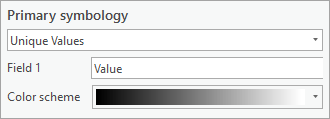
Символы слоя на карте автоматически обновляются.
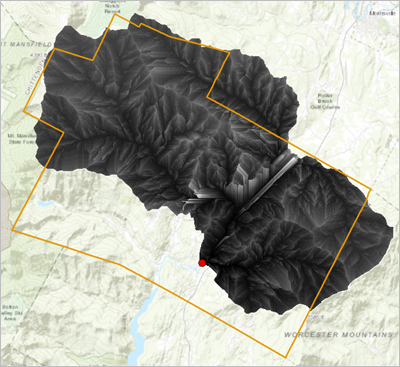
С такими символами гораздо проще увидеть отдельные изохроны.
Подсказка:
Классификация с уникальными значениями занимает на панели Содержание очень много места. Можете свернуть условные обозначения этого и всех остальных слоев, чтобы на панели было видно как можно больше слоев.
- Закройте панель Символы.
Теперь вы откроете таблицу атрибутов слоя, чтобы увидеть, сколько ячеек попало в каждую изохрону, и выбрать определенные изохроны для более детального изучения.
- Щелкните в панели Содержания правой кнопкой на слое Stowe_isochrones и выберите Таблица атрибутов.
Появится таблица. В ней показаны значение и количество ячеек для каждой изохроны.
- Если надо, переместите или измените размеры таблицы атрибутов, чтобы на карте был виден весь слой Stowe_isochrones.
- Щелкните окошко слева от первой строки таблицы атрибутов.
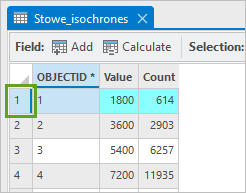
Строка в таблице выделится. Соответствующая изохрона выберется на карте.
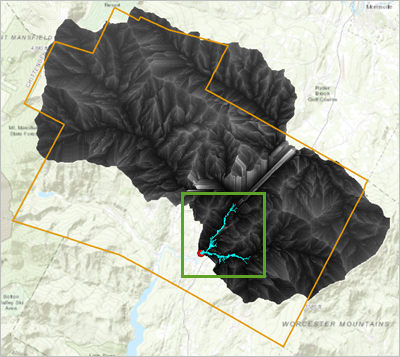
Как и ожидалось, первая изохрона охватывает пойму реки возле точки устья. Судя по значениям в таблице, в первую изохрону попало лишь 600 ячеек, представляющих время до точки устья не более 1800 секунд (30 минут). В других изохронах ячеек гораздо больше, то есть через несколько часов в точку устья попадет гораздо больше воды, чем когда ливень только начался.
- Выберите какие-нибудь другие строки в таблице атрибутов. Например, выберите какие-нибудь изохроны с самым большим количеством ячеек.
Большие изохроны часто включают ячейки со всей водосборной области, вода из которых окажется в точке устья практически одновременно.
- Когда закончите исследовать карту изохрон, закройте таблицу атрибутов. На вкладке Карта в группе Выборка щелкните кнопку Очистить.

Все сделанные выборки будут сброшены.
- На панели Содержание отключите следующие слои:
- Stowe_velocity
- Stowe_weight
- Stowe_watershed_flow_direction
- Stowe_time
- Сохраните проект.
Вы использовали растровый слой с полем скоростей для создания сетки весов. Эта сетка весов представляла импеданс для стекания вниз по течению и помогла создать растровый слой времени стекания. Также вы переклассифицировали время стекания на изохроны на равные интервалы по 1800 секунд. Далее вы конвертируете карту изохрон в таблицу. Эту таблицу вы используете для создания отношения времени и количество воды, которое будет попадать со всего водосборного бассейна в точку устья после сильного ливня через каждые 1800 секунд. И в итоге вы построите на основании этого отношения график – удельный гидрограф.
Создание удельного гидрографа
На предыдущем уроке была создана карта изохрон водосборного бассейна. На этом уроке вы конвертируете карту изохрон в таблицу, которая будет показывать взаимосвязь времени и территории, с которой вода попадает в точку устья. Затем на основании этой таблицы вы создадите удельный гидрограф, показывающий интервалы времени, когда в точке устья окажется больше всего воды, что позволит лучше прогнозировать будущие ливни и их последствия.
Подготовка таблицы удельного гидрографа
Чтобы создать удельный гидрограф, сначала надо получить отдельную таблицу на основании таблицы атрибутов карты изохрон. В данный момент в таблице атрибутов подсчитано количество ячеек или площадь каждой изохроны, так что вам надо конвертировать эту площадь в метрические единицы измерения.
- На панели Задачи дважды щелкните задачу Create a unit hydrograph.
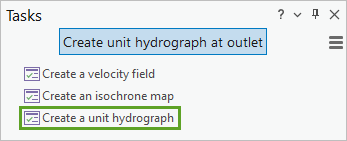
Задача состоит из пяти шагов. Первый шаг открывает инструмент Экспорт таблицы, который может экспортировать атрибутивную таблицу в отдельную таблицу, хранящуюся в базе геоданных.
- В качестве Входной таблицы выберите Stowe_isochrones.
- Для Выходной таблицы убедитесь, что выбрана база геоданных Stowe_Hydrology, и измените выходное имя на Stowe_isochrones_table.
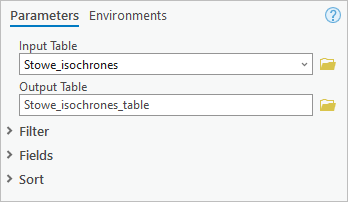
- Щелкните Запустить.
Инструмент запустится, и новая таблица добавится на панель Содержание. Теперь эта таблица полностью совпадает с таблицей атрибутов слоя Stowe_isochrones. Хотя в этой таблице имеются все поля, необходимые для построения удельного гидрографа (время и площадь, с которой вода собирается за это время), область водосбора подсчитана в ячейках, а не в метрических единицах. Следующим шагом задача открывает инструмент Добавить поле, который добавит новое поле, которое вы будете использовать для вычисления площади в квадратных метрах.
- В качестве Входной таблицы выберите Stowe_isochrones_table.
- В опции Имя поля введите Area_meters. В качестве Типа поля выберите Double.
Поле типа Двойная точность может хранить значения с большим количеством десятичных знаков. С таким форматом значения площадей получатся более точными. Следующие два параметра, Разрядность поля и Точность поля, позволяют ограничить количество знаков до и после запятой; оставьте их пустыми.
- В опции Псевдоним поля введите Area (Sq. Meters).
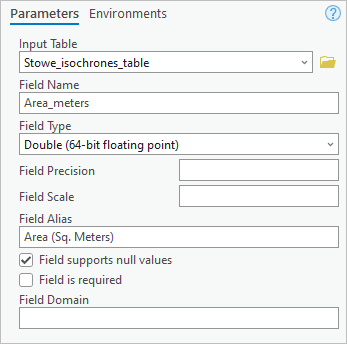
Остальные параметры предоставляют дополнительные опции для полей. Вам надо просто посчитать площади, поэтому эти параметры не имеют значения и их можно не менять.
- Щелкните Запустить.
Инструмент запустится, и новое поле добавится на карту. Вы добавите таблицу, чтобы посмотреть и проверить это поле.
- На панели Содержание щелкните правой кнопкой Stowe_isochrones_table (таблица находится внизу подо всеми слоями) и выберите Открыть.
Появится таблица.
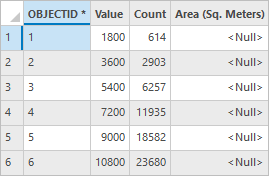
Поле добавилось корректно, с указанным псевдонимом. Однако сейчас это поле не содержит значений.
- Закройте таблицу. Вернитесь на панель Задачи.
Следующим шагом задача откроет инструмент Вычислить поле. Вы будете использовать это поле для вычисления площадей изохрон, в квадратных метрах. Когда вы только начали работать над этим проектом, вы узнали, что у исходного слоя Stowe_DEM размер ячеек 30 метров, то есть площадь одной ячейки равна 30 на 30 метров. Так как все производные слои в той или иной степени основывались на исходном слое DEM, у них такой же размер ячеек. Это значит, что можно получить площадь, просто умножив поле Count (количество ячеек в изохроне) из таблицы на размеры одной ячейки.
- В качестве Входной таблицы выберите Stowe_isochrones_table. Для Имени поля выберите Area (Sq. Meters) а для Типа выражения выберите Python 3.
- В Выражение постройте выражение !Count! * 30 * 30.
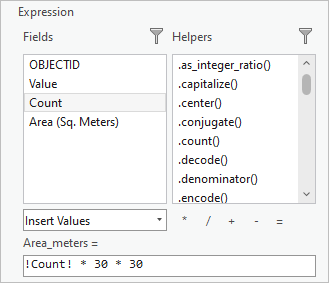
- Щелкните Запустить.
Инструмент запустится, и поле будет подсчитано. Можете проверить, правильно ли были подсчитаны значения в таблице. Следующим шагом задача снова откроет инструмент Добавить поле. Вам надо добавить в таблицу атрибутов еще одно поле, хотя и основанное на уже имеющихся в таблице полях. Это поле будет содержать ординаты линейного гидрографа, показывающего объем стока в секунду в точке устья.
Если вы создавали гидрограф, показывающий время по одной оси и площадь поверхности стока по другой, по нему можно лишь понять сколько воды достигает точки устья за период 1800 секунд (или 30 минут). Этот интервал был полезен для группировки огромного количества уникальных значений исходного слоя времени стекания в более управляемые 30 уникальных значений. Однако в гипотетической чрезвычайной ситуации 30 минут могут означать разницу между жизнью и смертью. Городским властям Стоува нужны для планирования более точные временные рамки. Ваше новое поле будет оценивать количество воды, достигающее точки устья каждую секунду.
Ордината удельного гидрографа, Ui, во время iΔt, где i = 1,2,….n, дается по наклонной площадной диаграмме накопления во времени через интервал [(i - 1)Δt,iΔt]. Это делается при помощи следующего уравнения:
Ui = U(i∆t) = (A(i∆t) - A[(i - 1)∆t]) / ∆t (1)- , где:
- A(t) – это общая площадь, с которой вода собирается в точку устья за время t с момента начала ливня.
Уравнение (1) можно переписать следующим образом:
Ui = Ai / ∆t (2)- , где:
- Ai – это площадь инкрементного дренажа для i-той зоны изохроны.
- , где:
- Установите инструменту такие же параметры, как во втором шаге задачи, но назовите поле UH_ordinate и дайте ему псевдоним Unit Hydrograph Ordinate.
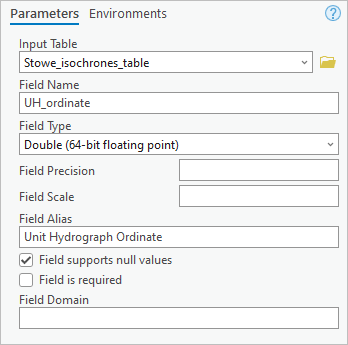
- Щелкните Запустить.
Инструмент запустится, и поле добавится в таблицу. Как и в прошлый раз, вам надо вычислить поле. Следующим шагом задача снова откроет инструмент Вычислить поле. Вам надо будет поделить площадь дренажа на временной интервал, чтобы вычислить площадь в секунду.
- В качестве Входной таблицы выберите Stowe_isochrones_table. Для Имени поля выберите Unit Hydrograph Ordinate и измените Тип выражения на Python 3.
- В Выражение постройте выражение !Area_meters! / 1800.
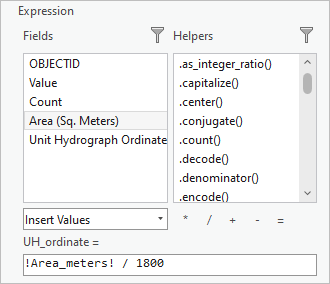
- Щелкните Готово.
Инструмент запустится, и поле будет подсчитано.
- Откройте таблицу атрибутов и проверьте результаты вычисления. Когда закончите, закройте таблицу.
Построение удельного гидрографа
В ArcGIS Pro вы можете построить диаграмму на основании любой самостоятельной таблицы. Вы будете использовать эту функциональность для того, чтобы построить удельный гидрограф на основании поля ординат вашей таблицы.
- На панели Содержание щелкните Stowe_isochrones_table, чтобы выделить.
При выделении таблицы на ленте вызывается контекстная вкладка. На этой вкладке имеются опции, применимые к таблицам.
- На ленте щелкните вкладку Автономная таблица. В группе Визуализация щелкните Построить диаграмму и выберите Диаграмма-график.
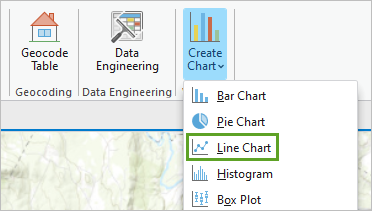
Откроется панель Свойства диаграммы и пустая панель диаграммы.
- На панели Свойства диаграммы на вкладке Данные в опции Дата и число выберите Value.
Как только вы выберете этот параметр, окно сразу же обновится, и в нем появится пример графика. Поле Value – это ось Х, а поле COUNT автоматически заполнится как ось У. Вам надо, чтобы в графике был показан удельный гидрограф, а не количество ячеек.
- На панели Свойства диаграммы в опции Агрегирование выберите <нет>.
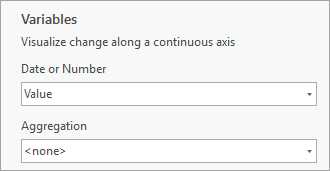
- Для Числовые поля щелкните Выбрать. Отметьте Ординату единичного гидрографа и щелкните Применить.
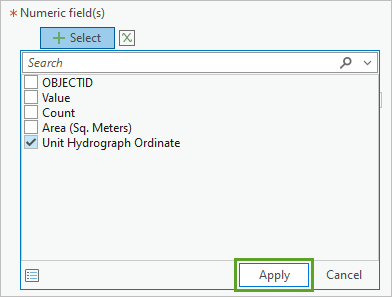
Далее вы измените название диаграммы и подписи по осям, чтобы они объясняли, что на нем показано.
- На панели Свойства диаграммы перейдите на вкладку Общие.
- В опции Заголовок диаграммы введите Unit Hydrograph at outlet point.
- В опции Заголовок по оси X введите Time (seconds). В опции Заголовок по оси Y введите Discharge at outlet per unit of excess rainfall (sq. meters per second).
Заголовки в окне диаграммы обновятся автоматически. Удельный гидрограф для точки устья готов.
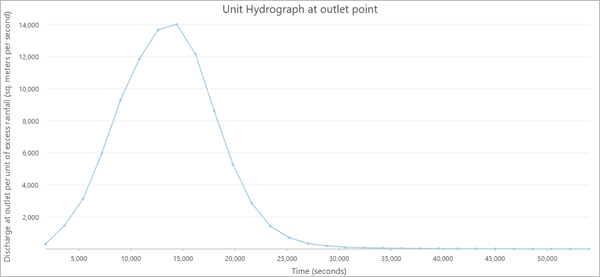
Примечание:
Приращения, показанные на осях вашего гидрографа, а также размер блока гидрографа зависят от размеров окна.
- Сохраните проект.
Вы превратили изохронные зоны в таблицу. Также вы добавили поля в таблицу, чтобы рассчитать площадь водосбора для каждого изохрона в квадратных метрах и определить ординату удельного гидрографа. Наконец, вы использовали полученную таблицу для создания удельного гидрографа, который показывает, когда во время прогнозируемого ливня через точку устья проходит пик воды. В конечном итоге ваши результаты помогут администрации города Стоув планировать и более эффективно реагировать на наводнения.
Вы можете найти больше учебных пособий в галерее учебных пособий.
